今回はBootloaderをunlockせずにAndroid OS4.0.3をインストールしてみましたので一応動くようになるまでの手順をお伝えしたいと思います。。。
とはいっても方法は「サルでもわかる Xperia arc (SO-01C)をAndroid4.0化」(とあるソニー好きなエンジニアの日記さん)にすべて書かれています。こちらを参考にしていただいた方が絶対にわかりやすいと思います♪
TosRooMではそれをインストールしたことを前提にその後のカスタムを若干お伝えしたいと思います。

【まずrootを取ろう】
まず、ICSを導入した状態ではrootがとられていない状態ですのでrootをまずとりたいと思います。
1.まずココから「DooMLoRD_v1_Xperia-2011-ICS-ROOT-emu-busybox-su.zip」をダウンロード。
2.ダウンロードしたzipファイルを解凍して出てきたフォルダをPCのC:直下にフォルダごと置きましょう。
3.XPERIAの設定でUSBデバックをONにしてPCと繋ぎ、先ほどのファイルの中にあるrunme.batを実行します。
コマンドがズラズラと走り始めて書き込みを開始します。この時におそらくですが3回リブート(再起動)しますがそれが普通ですので気にしないでください。3回目の再起動が終わったころにPCの画面にENTERを押せと出ると思いますのでENTERを押してコマンドプロンプト画面が消えたらUSBを抜いて終了。
ドロアのなかにSuperUserという名前のアプリがあればOKです。不必要かもしれませんがマーケットからbusyboxインストーラーを落としてインストールしておくとよいと思います。
【CWMを入れる方法】
次はバックアップやカスタムzipの導入にはに欠かせないCWMを入れましょう。これは「シンプルXPERIA化計画5 CWMの導入」で紹介しているツールが使えますので非常に簡単ですので割愛いたします。
【中華フォントを直す方法】
このカスタムzipには中華フォントが使われています。慣れれば問題ないのでしょうがせっかくなので直してしまいましょう。
1.ココから[japanesefont_set.zip]をダウンロードして解凍してXPERIAのSDカードの中に入れて下さい
2.SUFBSやRootExplorer等を使って、中に入っているDroidSansJapanese.ttfはsystem>fontsにコピーして下さい
3.同じく中に入っている[fallback_fonts2.xml]はsystem>etcにコピーします。
4.まず先ほどのfallback_fonts2.xmlのパーミッションを644に書き換えた後に「fallback_fonts.xml」に名前をリネーム(2を消すだけ)
名前を変えた瞬間にそれまでのファイルに上書きされますのでfallback_fonts.xmlが644にきちんとなっていることを確認したらXPERIAを再起動してください。これでおそらく中華フォントは直っていると思います。※先にパーミッションを644にしておかないとシステムがおかしくなることがあるので気を付けてください。
【Quickpanel Settingを導入する方法】
「シンプルXPERIA化計画7 通知領域で設定を可能にする」でもお伝えしたようにこの機能があるのと無いのとでは大きな違いです。ですのでQuickpanelの導入方法もお伝えしておきます。
1.このページから【QuickpanelSetting.apk】と、その上に並んでいる1~5までの好きなファイルを一つどれでも良いのでダウンロードして解凍→XPERIAのSDカードにコピー。(私は1がオススメ)
2.SUFBSやRootExplorer等を使って、先ほどダウンロードしたQuickpanelSetting.apkを system>app にコピー。パーミッションを644に変更。
3.1~5の中からダウンロードしたsystemUI.apkをsystemUI2.apkに名前をリネーム。
4.リネームしたsystemUI2.apkをsystem>appにコピーしてパーミッションを644にする
5.systemUI2.apkをsystemUI.apkにリネームする。
6.端末を再起動する
これでとても便利なクイックパネルが使えるようになっていると思います。
 今回は1)Original arcを使ってみましたが、私はこれが一番しっくりきます。今回もこのトグルボタンにテザリングのON/OFFが付いてないのが残念でなりません。FlashlightのON/OFFが付いたので期待していたのですが…。
今回は1)Original arcを使ってみましたが、私はこれが一番しっくりきます。今回もこのトグルボタンにテザリングのON/OFFが付いてないのが残念でなりません。FlashlightのON/OFFが付いたので期待していたのですが…。
これで一通りの準備は終わりですね。私はこの状態でCWMでバックアップを取って再びFlashtoolでOS2.3に戻りました。今の所CWMだけでOS2.3→OS4.0を無理のようです。毎回FlashToolで焼いてからCWMで環境復元をしないといけないのでちょっと面倒くさいです。でも念願のOS4.0.3(ICS)は十分に味わうことが出来ますので、気になる方は自己責任でどうぞ(^ ^ )♪



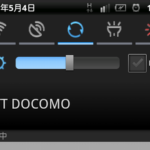
コメント
拝見させていただきました。
一番下の画像をみると、SIMカードが刺さっていない画面になっていますが、
SIMカードなしでもICS化はできますか?
問題ないと思いますよ♪基本メインがarcなのでsimは差しっぱなしですがおそらく大丈夫です(*´∀`)
CWM入れたらSONYロゴループになったぞwww
どうしてくれるwwww
どうしてくれる・・・・。
CWMの導入でBootloopは初めて聞きます。私はなったこと無いですのでちょっとww
がんばって復旧させてください(*´∀`)
Thx,SEUSでやったったwwwww
Xperia Sウイジェット+Walkmanアプリきれいですwww
僕もCWMインストールして再起動したらSONYロゴループになりました4.0.3のときも4.0.4の時も同様にSONYロゴループでした。
僕の場合はバッテリーを外し再起動すると起動はしましたがCWMはだめでした。
なぜなのか検討もつきません(泣)
私はこの記事の方法では無くアンロックで入れてますので状態はわかりませんが、もしかしてアップデートした状態で方法が変わってる可能性も在りますね(;´Д`)
ICSに更新しようと思うのですが、パケットは定額ないで収まるのでしょうか?
バッテリーマークの横によくわからない文字がでてるのですが
けせますか?
私もバッテリーマークの右にある時間表示が、
おかしな文字列になっているのですが…。
解決法が分かりません…。
もう解決してるかもですが、一応書き込みします。
設定の24時間表示をはずし、AM,PM表示にしたところ文字化けしなくなりました。
arc 4.0.3
4.1.A.0.562